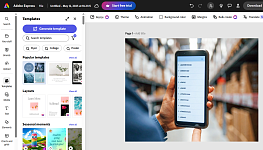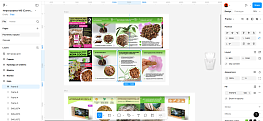Как подключить эквайринг к 1С: настройка и подключение эквайрингового терминала, как правильно провести операции по оплате
Возможность использования безналичных средств в последнее десятилетие практически привела к отсутствию у большинства людей потребности в наличности. Сегодня почти все платежи выполняются при помощи банковских карт или мобильных приложений, поэтому для любого бизнеса наличие подобной опции для взаиморасчетов является обязательным условием. Для ее обеспечения достаточно заключить договор с банком, выступающий основанием для получения денег в форме транзакций, совершаемых с карточек (в том числе, выданных другими кредитными учреждениями). И, конечно, уточнить, как подключить терминал и эквайринг к 1С, чтобы иметь возможность обрабатывать информацию, и проводить отчетность в соответствии с действующими требованиями.

Общее представление
Термин «acquiring» в переводе с английского означает «приобретение», что на практике выражается в проведении оплаты за предоставленные услуги или работы. Чтобы получить от покупателя денежные средства, организации необходимо наличие POS — считывающего устройства, благодаря которому информация об используемой клиентом кредитной или дебетовой карте поступает в банк.
Кроме того, существует также версия системы, позволяющая оформлять транзакции в интернете — в качестве наглядного примера можно привести любой онлайн-магазин, коммунальный сервис или службу доставки ресторанов и продуктов питания. Практика показывает, что настройка и подключение эквайринга к «1С: Розница» в среднем увеличивает объем денежного потока на 20-25%, поскольку открывает доступ к предлагаемым товарам и услугам для нового сегмента клиентов.
Для чего это нужно
С точки зрения бизнеса, наличие опции безналичной оплаты уже давно является общепринятым стандартом, игнорировать который не вправе даже самые скромные по масштабам предприятия. Особенно это касается розничных магазинов, представленных как онлайн-сегменте, так и в наземных точках продаж, где более 70% расчетов реализуются с помощью банковских карт.
Чтобы отразить эквайринговые операции и проводки в «1С: Розница», требуется как подключение терминала к эквайрингу, так и оформление соглашения с кредитным учреждением, готовым предоставить оборудование на правах аренды, либо в бесплатное пользование. Сегодня большинство крупных банков предлагают готовые варианты для предпринимателей и организаций, так что достаточно сравнить предложения и выбрать оптимальный, с точки зрения условий, вариант. Стоит отметить, что техническая сторона вопроса сопряжена с определенными сложности, так что при установке системы необходимо внимательно изучить принципы ее функционирования и взаимодействия с учетной программой.
Автоматизировать рутинные процессы и оптимизировать бизнес также помогут комплексные мобильные решения от компании «Клеверенс», среди которых найдутся нужные опции для каждой сферы деятельности.

Как организовать складское хозяйство и автоматизировать процессы
Оборудование для магазина: продажи и учет
- Что такое прайсчекер и для чего он нужен
- ОФД: как оформить, настроить и подключить кассу
- Оборудование и программное обеспечение для магазина самообслуживания
- Облачная онлайн-касса: что это такое, как она работает и как ее подключить
- Терминал для оплаты банковскими картами: виды, принцип работы, как установить, настроить и работать с ним
- Всё про онлайн-кассы: что это, для чего нужно, какие бывают, их характеристики, виды и функции
- Контроль срока годности: как вести учет в магазине
Автоматизация склада: выбор программ и оборудования
- Программа для ведения складского учета товаров: обзор популярных платформ для учета склада и торговли
- Складской учет в Excel: приход, расход и остаток товаров на складе - примеры, таблицы
- Мой склад: как правильно работать с программой
- Подбор и отгрузка товара со склада
- Топология склада - что это такое простыми словами, программа разработки
Готовые решения для всех направлений
Ускорьте работу сотрудников склада при помощи мобильной автоматизации. Навсегда устраните ошибки при приёмке, отгрузке, инвентаризации и перемещении товара.
Мобильность, точность и скорость пересчёта товара в торговом зале и на складе, позволят вам не потерять дни продаж во время проведения инвентаризации и при приёмке товара.
Обязательная маркировка товаров - это возможность для каждой организации на 100% исключить приёмку на свой склад контрафактного товара и отследить цепочку поставок от производителя
Скорость, точность приёмки и отгрузки товаров на складе — краеугольный камень в E-commerce бизнесе. Начни использовать современные, более эффективные мобильные инструменты.
Повысьте точность учета имущества организации, уровень контроля сохранности и перемещения каждой единицы. Мобильный учет снизит вероятность краж и естественных потерь.
Повысьте эффективность деятельности производственного предприятия за счет внедрения мобильной автоматизации для учёта товарно-материальных ценностей.
Первое в России готовое решение для учёта товара по RFID-меткам на каждом из этапов цепочки поставок.
Исключи ошибки сопоставления и считывания акцизных марок алкогольной продукции при помощи мобильных инструментов учёта.
Получение статуса партнёра «Клеверенс» позволит вашей компании выйти на новый уровень решения задач на предприятиях ваших клиентов.
Получение сертифицированного статуса партнёра «Клеверенс» позволит вашей компании выйти на новый уровень решения задач на предприятиях ваших клиентов..
Используй современные мобильные инструменты для проведения инвентаризации товара. Повысь скорость и точность бизнес-процесса.
Как подключить эквайринговый терминал к 1С
Стандартной практикой для торгового оборудования является установка обмена данными, происходящая в одностороннем порядке. В случае с устройствами для приема безналичных платежей информационное взаимодействие производится с внешним аппаратным комплексом, в который входит не только сам пинпад, но и процессинг, поддерживаемый банком.
Наиболее распространенный формат — использование моделей с USB интерфейсом, для которых характерна следующая последовательность работы:
- Цифровой драйвер.
- Операционная система.
- Драйвер электронного оборудования.
- Обработка процесса.
- Передача данных в учетную программу.
Важно учесть, что обрабатывать информацию, как и отразить оплату через терминал, или провести операции по эквайрингу в 1С, можно только после того, как будет установлено необходимое программное обеспечение, и налажена связь.

Любая покупка, которая сопровождается использованием банковской карты, автоматически инициирует комплекс последовательных действий. Пин пад получает сведения о клиенте, связывается с процессинговой системой, и транслирует реквизиты и сумму платежа. Кроме того, возможен параллельный запрос авторизации, предусматривающий ввод пин-кода. После обработки поступает ответ, содержащий положительное или отрицательное решение.
Данный принцип существенно отличается от рабочих схем, характерных для иного торгового оборудования. Отличия между версиями драйверов приводят к нарушению функционирования, в результате чего передача сведений становится невозможна, поэтому своевременное обновление ПО является важным условием поддержания работоспособности.
Проведение и учет операций по эквайрингу в «1С: Бухгалтерия» предусматривает выполнение следующего алгоритма:
- Оформление договора с банковской организацией на предоставление соответствующих услуг.
- Получение и установка оборудования.
- Настройка, проведение консультаций и тестирование системы.
Сотрудники службы технической поддержки подробно объясняют принцип использования, порядок регистрации и копирования файлов. Терминал и считывающее устройство, необходимое для авторизации, подключается через USB. Для загрузки библиотек параметров рекомендуется запуск программного обеспечения, входящего в стандартную комплектацию.

Создание банка в 1С
Первый этап — ввод в учетную программу банковской организации, предоставляющей сервис по приему безналичных платежей, с которой было заключено соглашение. Порядок действий не отличается от типовых процедур:
- Откройте раздел управления нормативно-справочной информации и перейдите в «Контрагенты».
- Выберите опцию «Создать», и заполните форму, указав наименование.
- Подтвердите операцию, используя функцию «Записать», после чего закройте окно.
После этого можно приступить к следующей стадии.
Ввод нового вида оплаты
Для отражения эквайринга в 1С потребуется активировать возможность получения платежей с использованием дебетовых и кредитных карточек:
- Перейдите к разделу «Администрирование» и откройте вкладку «Продажи».
- Отметьте пункт «Оплата платежными картами» и раскройте меню «Виды».
- Создайте соответствующую функцию, оставив установленный по умолчанию тип, укажите наименование и подтвердите действие, закрыв форму.
Таким образом в системе появится новая учетная опция, необходимая для реализации альтернативного способа приема денежных средств.

Создание терминала
Финальный этап настройки — добавление устройства, позволяющего вести учет эквайринговых операций в 1С. Стоит подчеркнуть, что речь не идет о подключении — программа будет фиксировать реализацию, проведенную через банковские карты, но без прямого взаимодействия с оборудованием. Механика реализуется в большинстве случаев, так что проблем с эксплуатацией процессингового аппарата не возникнет.

- Повторно откройте раздел «Администрирование» — «Продажи».
- Перейдите к вкладке «Терминалы» и выберите опцию «Создать».
- Введите данные в форму «Учетная информация», указав как эквайера банк, выступающий в качестве контрагента, ранее введенный в систему.
- Вид кассы: контрольно-кассовая машина (ККМ), созданная ранее.
- Наименование оставьте неизменным, после чего отметьте пункт «Использовать ЭТ без подключения».

Проверьте заполнение и переходите к разделу с доступными видами оплаты.
Алгоритм настройки смежной категории выглядит так:
- Добавьте к перечню функцию приема платежных карт.
- Укажите размер комиссии, взимаемой банком при реализации, отмене покупки или возврате, в соответствии с условиями договора.
- Сохраните данные («Записать») и закройте форму.
В результате комиссионный сбор должен отразиться следующим образом:
- Вид: MasterCard.
- Доля от продажи: 1,3%.
- Процент при отмене до закрытия смены: 1,2%.
- Комиссия при возврате: 1,3%.
Теперь вы можете проводить в 1С оплату через терминал эквайринга — так же, как и другие операции. В завершение стоит проверить активность опции «Платежная карта» в программе РМК.
Этапы подключения
Начальная стадия — получение у банковской организации требующихся файлов. Как правило, специалисты службы технической поддержки подробно инструктируют, как правильно скопировать данные в каталог и провести регистрацию. Стандартный путь — «C:\Program Filescv81\bin», при этом есть вероятность, что может понадобиться дополнительное регистрирование библиотеки.
Подключение пин пада и терминала осуществляется через USB порт, после чего вы можете запустить программу и загрузить предварительно настроенные параметры.
Далее нужно открыть в учетной программе раздел «Управление торговлей» и выбрать раздел «Эквайринговая система». Всплывающая форма должна предложить банковскую организацию, оказывающую сервисные услуги. В случае отсутствия подходящего варианта проведите выгрузку вручную, используя для этого файл, указанный сотрудником техподдержки.

Результатом успешного завершения процедуры станет появление окна параметров. Подтвердите установку, после чего проверьте работоспособность. Воспользуйтесь опцией «Оплатить картой», укажите сумму и подтвердите операцию — должен появиться запрос на предъявление платежного средства. Не забудьте, что перед тем, как провести оплату по терминалу в 1С, его необходимо также подключить к фискальному регистратору.
Настройка учетной программы
Одним из важных моментов является активация надстройки, благодаря которой совершаемые взаиморасчеты будут оперативно отражаться в системе.
Чтобы получить желаемый результат, откройте меню (раздел «Главное») и выберите вкладку «Функциональность». Во всплывающей форме перейдите к пункту «Банк и касса», и отметьте в перечне строчку «Платежные карты».
Выполнив указанные действия, вы можете перейти к процедуре внесения дополнительной информации о банковской организации, содержащейся в соответствующей профильной карточке. Доступ к ней осуществляется через «Справочник» — «Контрагенты». Чтобы сделать учет более удобным, можно сформировать отдельную группу «Банки», и уже после этого приступить к заполнению созданной номенклатуры надлежащими реквизитами. Для ввода нового договора воспользуйтесь гиперссылкой, которая автоматически откроет нужный раздел.

Как отражать эквайринг в 1С
В первую очередь нужно создать документ «Реализация», ввести запрашиваемые данные в шапку, а также указать номенклатурные позиции. Заполнив все необходимые поля, оформите проводку, и, используя ее в качестве основания, сформируйте «Операцию по платежной карте».
Вновь появившаяся форма также потребует внесения основных сведений и реквизитов, связанных с совершаемыми действиями. Для выбора нужного вида достаточно воспользоваться встроенным справочным списком.
В разделе «Оплата от покупателя» следует отметить сроки получения авансового платежа (даже в тех случаях, когда сделка совершается с клиентом).
Пункт «Розничная выручка» предусматривает отражение прихода, поступающего от неавтоматизированных торговых точек.
При проведении эквайринговой операции в 1С 8, осуществляя управление терминалом, важно убедиться в том, что все реквизиты заполнены корректным образом:
- В качестве плательщика должна быть указана банковская организация, осуществляющая обслуживание.
- В разделе «Сумма без комиссии» — размер денежной транзакции, переведенной на счет по выписке, то есть фактическая разница между оплатой и установленным на основании договора сбором.
- Счетами расчетов и затрат выступают 57.03 («Продажа по платежным картам») и 91.02 («Прочие расходы») соответственно.
К числу прочих относятся затраты, связанные с обслуживанием банка — соответствующий вид статьи выбирается из номенклатурного справочника. Для проверки остатков можно воспользоваться опцией «Анализ», доступной в разделе «Отчеты». Во вновь появившейся форме откройте настройки на вкладке «Группировка по корреспондентским счетам», после чего отметьте пункт «Субсчета» и сформируйте нужную справку.
Реализация товара в рознице
Перед тем как провести выручку по терминалу эквайринга 1С и закрыть операцию, понадобится выполнить следующий набор действий:
- В разделе «Продажи» создайте новый розничный документ.
- Заполните поле формы «Склад», открыв «Товары» и внеся в таблицу сведения о номенклатуре.
- Перейдите к «Безналичной оплате» и используйте опцию «Добавить».
- В табличной структуре указываются следующие данные:
- «Вид» — здесь следует выбрать договор, выступающий основанием платежа.
- «Сумма» — укажите размер оформляемой транзакции.

Для проводки потребуется создание нового поступления на расчетный баланс — выполнить процедуру можно через доступные по умолчанию вкладки «Банк и Касса» — «Выписки». В реквизитах сформированного документа должны быть:
- «Плательщик» — кредитное учреждение, выступающее в качестве эквайера.
- «Сумма без комиссии» — размер платежа, поступившего в результате операции в соответствии с выпиской.
- «Расчеты и затраты» — 57.03 («Продажа по платежным картам») и 91.02 («Прочие расходы») соответственно.
- «Комиссия» — величина сбора, установленного за обслуживание.
Отчетность
Перед тем как настроить, сделать и посмотреть отчет по эквайрингу в 1С, а также провести сверку счета, понадобится отправить соответствующий запрос, на основании которого банковской организацией предоставляется детализированная выписка. Регистрация осуществляется с помощью документа, создать который можно в отдельном разделе. Закладка «Поступление клиентской оплаты» используется для отражения платежей от контрагентов — в этом случае у вас есть возможность применять систему подбора, позволяющую фильтровать определенные операции и скопировать их в форму.
Оформление отчета автоматически создает проводку в регистре эквайринговых расходов. В ситуациях, когда требуется получить сведения по розничным продажам, достаточно выбрать в соответствующем разделе отражающий данные по реализации и поступлениям документ.
Для подтверждения факта использования банковской карты следует заполнить вкладку «Безналичные оплаты», отметив корректный пункт. Отражение проводки предусматривает следующий набор операций:
- списание цены товара — Д62.Р, К90.01.1;
- отражение реализационного дохода — Д57.03, К62.Р;
- подтверждение метода платежа — Д90.03, К68.02;
- учет налога на добавленную стоимость — счет 57.03.
Заключение
Подключение эквайрингового терминала к 1С — это возможность организовать эффективную систему, позволяющую контролировать движение денежных средств, и своевременно получать аналитические данные. Опция покупки при помощи банковских карт — востребованный вариант для организаций, ведущих коммерческую деятельность, поскольку она позволяет не только сократить расходы на обработку платежей, но и привлечь клиентов, использующих современные средства оплаты.
Количество показов: 17158